۶ توصیه مهم برای استفاده درست از واتساپ
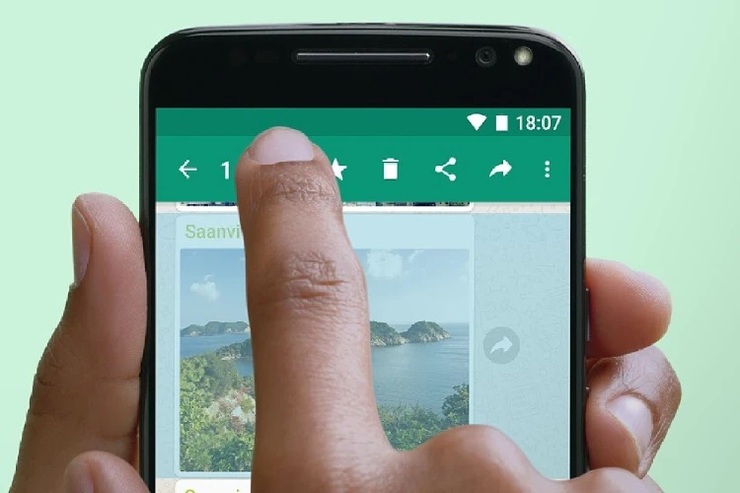
شهرآرانیوز - میلیاردها نفر در سراسر جهان از واتساپ استفاده میکنند، اما تعداد کمی هستند که از این پیامرسان راه درست کار با واتساپ را میدانند. اگر کاربر معمولی واتساپ هستید، با این توصیهها سری به تنظیمات پیامرسانتان بزنید و ببیند کدام یک از این هفت مورد را رعایت میکنید.
تأیید دو مرحلهای را فعال کنید
هکرها مرتباً سعی میکنند به حسابهای واتساپ نفوذ کنند. دزدیدن اکانت واتساپ یک راه آسان برای جلب اعتماد دوستان و خانواده شماست. آنها با این کار میتوانند از خانوادهتان سوءاستفاده کنند.
برای روشن کردن تأیید دو مرحلهای، به تنظیمات > حساب (Settings > Account) بروید.
تنظیمات گروه را قفل کنید
برای اینکه کسی نتواند شما را عضو گروههای بیربط کند، به تنظیمات > Account Groups بروید. آنجا میتوانید انتخاب کنید چه کسی برای شما دعوتنامه عضویت در گروه ارسال کند.
شما سه گزینه دارید: «همه»، «مخاطبین من»، و «مخاطبین من به جز...». اولین گزینه بازترین گزینه است و هر کسی که شماره تلفن شما را دارد میتواند شما را دعوت کند؛ بنابراین بهتر است یکی از دو گزینه دیگر را انتخاب کنید.
ذخیره خودکار تصاویر و رسانه را غیرفعال کنید
مطمئن شوید که واتساپ فایلهای رسانهای را در حافظه تلفن شما ذخیره نمیکند. برای این کار داخل برنامه روی «تنظیمات» و سپس «ذخیره و داده»(Storage and Data) کلیک کنید. سپس روی «Chats» کلیک کنید و کلیدی به نام «Save to Camera Roll» را خاموش کنید.
همچنین میتوانید دانلود رسانه را از چتهای فردی متوقف کنید. کافی است به چت موردنظر بروید، روی عنوان آن در بالا کلیک کنید و از طریق گزینه "Save to Camera Roll" تنظیمات را تغییر دهید.
مهمترین چتها را پین کنید
این یک راه آسان برای اولویتبندی مخاطبان موردعلاقه در واتساپ است. اگر واتساپ شلوغی دارید، گاهی اوقات یکی از مخاطبان مهمتان زیر پیام و پستهای گروهها و چتهای کاری دفن میشود.
با پینکردن مخاطبان اصلی، آنها در بالای فید صفحه اصلی باقی میمانند. به لیست چت بروید و سپس انگشتتان را روی هر چتی که میخواهید نگه دارید تا علامت پین ظاهر شود.
قابلیت حذف خودکار پیامها
واتساپ یک ویژگی تازه دارد که بهطور خودکار متن پیامهای جدید را پس از مدتی حذف میکند. هدف این ویژگی افزایش حریم خصوصی شماست.
میتوانید «پیامهای محوشونده» را طوری تنظیم کنید که بهطور خودکار برای همه چتهای جدید فعال شود، بدون اینکه روی مکالمههای قدیمی تأثیر بگذارد. شما میتوانید زمان محوشدن پیامهای جدید را روی ۲۴ ساعت، ۷ روز، ۹۰ روز یا خاموش فعال کنید. از این راه به این ویژگی برسید:
Settings > Account > Privacy > Default Message Timer
این ویژگی چند هفته پیش عرضه شد، بنابراین مطمئن شوید که واتساپ را به آخرین نسخه بهروز کردهاید. به خاطر داشته باشید که این سیستم هنوز کامل نیست، و همچنان یکنفر میتواند از متنهای شما اسکرینشات بگیرد یا آنها را کپی کند.
قفل برنامه واتساپ
روی آیفون قفلکردن واتساپ به طور جداگانه بسیار مهم است. یعنی افرادی که از تلفن شما استفاده میکنند نمیتوانند متنهای شما را بخوانند.
برای تنظیم این گزینه باید به تنظیمات WhatsApp بروید. سپس روی "Account" و سپس "Privacy" کلیک کنید.
از اینجا میتوانید «قفل صفحه» را با Touch ID یا Face ID روشن کنید.



